בעת עבודה עם מעבד אנליטי מקוון OLAP PivotTable ב- Excel, באפשרותך ליצור ערכות בעלות שם, תכונה גמישה שבה תוכל להשתמש כדי:
-
קבץ קבוצות נפוצות של פריטים שניתן להשתמש בהם מחדש, גם כאשר ערכות אלה אינן קיימות בנתונים.
-
שלב פריטים מהירארכיות שונות בדרכים שלא היתה אפשרית בגירסאות קודמות של Excel, שנקראות לעתים קרובות דיווח אסימטרי.
-
צור ערכה בעלת שם באמצעות ביטויים רב-ממדיים (MDX) מותאמים אישית, שפת שאילתה עבור מסדי נתונים של OLAP המספקת תחביר חישוב הדומה לנוסחאות גליון עבודה.
אם אינך מכיר את שפת השאילתה 'ביטויים רב-ממדיים' (MDX), באפשרותך ליצור ערכה בעלת שם המבוססת על פריטים בשורות או בעמודות של ה- PivotTable. לקבלת מידע נוסף על שפת השאילתות של MDX, ראה ביצוע שאילתה על נתונים רב-ממדיים.
אם אתה מכיר את שפת השאילתה MDX, באפשרותך להשתמש ב- MDX כדי ליצור או לשנות ערכה בעלת שם.
איזו פעולה ברצונך לבצע?
יצירת ערכה בעלת שם בהתבסס על פריטי שורה או עמודה
-
לחץ על ה- PivotTable של OLAP שעבורו ברצונך ליצור ערכה בעלת שם.
פעולה זו מציגה את כלי PivotTable, והוספת אפשרויותוכרטיסיה עיצוב.
-
בכרטיסיה אפשרויות, בקבוצה חישובים, לחץ על שדות, פריטים, & ערכות ולאחר מכן לחץ על צור ערכה בהתבסס על פריטי שורה או צור ערכה בהתבסס על פריטי עמודה.
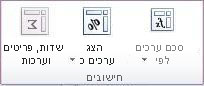
תיבת הדו-שיח ערכה חדשה מוצגת. במידת הצורך, באפשרותך לשנות את הגודל של תיבת דו-שיח זו על-ידי גרירת נקודת האחיזה לשינוי גודל בפינה השמאלית התחתונה של תיבת הדו-שיח.
-
בתיבה שם ערכה, הקלד את השם שבו ברצונך להשתמש עבור הערכה.
-
כדי לציין את השורות שברצונך לכלול בערכה בעלת השם, בצע אחת או יותר מהפעולות הבאות:
-
כדי להסיר שורה מרשימת הפריטים, לחץ על האזור מימין לשורה שברצונך לבחור ולאחר מכן לחץ על מחק שורה.
-
כדי להוסיף שורה חדשה לרשימת הפריטים, לחץ על האזור מימין לשורה שמתחתיה ברצונך להוסיף את השורה החדשה ולאחר מכן לחץ על הוסף שורה.
-
כדי ליצור עותק של פריט, לחץ על האזור מימין לשורה שברצונך להעתיק ולאחר מכן לחץ על העתק שורה.
-
כדי להעביר פריט למיקום אחר, לחץ על האזור שמימין לשורה שברצונך להזיז ולאחר מכן השתמש בחצים למעלה ולמטה כדי להעביר אותו למיקום המתאים.
-
-
כברירת מחדל, פריטים מרמות שונות יוצגו בשדות נפרדים בהירארכיה, והערכה בעלת השם מחליפה את השדות הנוכחיים באזור השורה או העמודה.
-
כדי להציג פריטים אלה באותו שדה כמו פריטים אחרים, נקה את תיבת הסימון הצג פריטים מרמות שונות בשדות נפרדים.
-
כדי להשאיר את השדות הנוכחיים מוצגים באזור השורה או העמודה, נקה את תיבת הסימון החלף את השדות הנמצאים כעת באזור השורה בערכה החדשה או החלף את השדות הנמצאים כעת באזור העמודה בערכה החדשה. ההגדרה לא תופיע ב- PivotTable בעת לחיצה על אישור, אך היא תהיה זמינה ברשימת השדות של PivotTable.
-
-
לחץ על אישור כדי ליצור את הערכה בעלת השם.
הערות:
-
כדי לבטל את כל הפעולות לאחר סגירת תיבת הדו-שיח, לחץ על בטל בסרגל הכלים לגישה מהירה.
-
אין באפשרותך להחיל כל סוג של סינון על ערכות בעלות שם.
-
שימוש ב- MDX ליצירת ערכה בעלת שם
חשוב: בעת שימוש ב- MDX כדי ליצור ערכה בעלת שם או כדי לשנות את הגדרת ה- MDX של ערכה קיימת בעלת שם, ניתן לבצע שינויים נוספים באמצעות MDX בלבד.
-
לחץ על ה- PivotTable של OLAP שעבורו ברצונך ליצור ערכה בעלת שם מותאמת אישית.
-
בכרטיסיה אפשרויות, בקבוצה חישובים, לחץ על שדות, פריטים, & ערכות ולאחר מכן לחץ על ניהול ערכות.
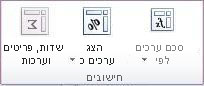
תיבת הדו-שיח מנהל ההגדרה מוצגת. במידת הצורך, באפשרותך לשנות את הגודל של תיבת דו-שיח זו על-ידי גרירת נקודת האחיזה לשינוי גודל בפינה השמאלית התחתונה של תיבת הדו-שיח.
-
לחץ על חדש ולאחר מכן לחץ על צור ערכה באמצעות MDX.
-
בתיבה שם ערכה, הקלד את השם שבו ברצונך להשתמש עבור הערכה.
-
כדי להגדיר את הגדרת MDX עבור הערכה בעלת השם, בצע אחת מהפעולות הבאות:
-
בתיבה הגדרת הגדרה , הקלד או הדבק הגדרת MDX שהועתקה.
-
בכרטיסיה שדות ופריטים , בחר את ערך רשימת השדות שברצונך לכלול ולאחר מכן לחץ על הוסף.
באפשרותך גם לגרור ערך רשימת שדות לתיבה הגדרה, או ללחוץ פעמיים על ערך רשימת שדות.
ערכים זמינים של רשימת שדות
ערך רשימת שדות
דוגמאות של MDX שנוצר באמצעות קוביית Adventure Works
ממד
[מוצר]
הירארכיית תכונות (כולל כל החברים)
[מוצר]. [קטגוריה]
רמת הירארכיית תכונות (אינה כוללת את כל החברים)
[מוצר]. [קטגוריה]. [קטגוריה]
חבר מהירארכיית תכונות
[מוצר]. [Category].&[4]
הירארכיית משתמשים
[מוצר]. [קטגוריות מוצרים]
רמת הירארכיית משתמשים
[מוצר]. [קטגוריות מוצרים]. [קטגוריה]
חבר מהירארכיית משתמשים
[מוצר]. [קטגוריות מוצרים]. [Category].&[4]
למדוד
[מידות]. [סכום מכירות באינטרנט]
מידה מחושבת
[מידות]. [יחס אינטרנט למוצר אב]
ערכה בעלת שם
[קבוצת מוצרים עיקרית]
ערך KPI
KPIValue("Product Gross Profit Margin)
מטרת KPI
KPIGoal("Product Gross Profit Margin"),
מצב KPI
KPIStatus("Product Gross Profit Margin")
מגמת KPI
KPITrend("Product Gross Profit Margin")
מאפיין חבר מהירארכיית משתמשים
[מוצר]. [קטגוריות מוצרים]. Properties("Class" )
מאפיין חבר מהירארכיית תכונות
[מוצר]. [מוצר]. Properties("Class")
-
בכרטיסיה פונקציות , בחר פונקציה אחת או יותר מפונקציות MDX הזמינות שבהן ברצונך להשתמש ולאחר מכן לחץ על הוסף. פונקציות MDX נתמכות על-ידי Analysis Services; הן אינן כוללות פונקציות VBA.
ארגומנטים של פונקציה ממוקמים בתוך תווי סוגר זוויתי (<< >>). באפשרותך להחליף את הארגומנטים של מצייני המיקום על-ידי לחיצה עליהם ולאחר מכן הקלדת השמות החוקיים שבהם ברצונך להשתמש.
דוגמאות של פונקציות MDX
ADDCALCULATEDMEMBERS( «Set» )
AGGREGATE( «Set»[, «Numeric Expression»] )
«רמה».תותים תותים
«הירארכיה».תותים תותים
ANCESTOR( «Member» «Level» )
ANCESTOR( «Member», «מרחק» )
אבות( «חבר», «מרחק» )
אבות ( «חבר», «רמה» )
ASCENDANTS( «חבר» )
AVG( «Set»[, «Numeric Expression»] )
AXIS( «Numeric Expression» )
BOTTOMNCOUNT( «Set», «Count»[, «Numeric Expression»] )BOTTOMPERCENT( «Set», «Percentage», «Numeric Expression» )
BOTTOMSUM( «Set», «Value», «Numeric Expression» ) ...
-
-
כדי לבדוק את הגדרת MDX החדשה, לחץ על בדוק MDX.
-
כברירת מחדל, פריטים מרמות שונות יוצגו בשדות נפרדים בהירארכיה, השדות מסודרים וערכים כפולים מוסרים באופן אוטומטי (מכיוון ש- HIERARCHIZE ו- DISTINCT מתווספים לערכה), והערכה בעלת השם מחליפה את השדות הנוכחיים באזור השורה או העמודה.
-
כדי להציג פריטים אלה באותו שדה כמו פריטים אחרים, נקה את תיבת הסימון הצג פריטים מרמות שונות בשדות נפרדים.
-
כדי לשנות את הירארכיית ברירת המחדל ולשמור ערכים כפולים, נקה את תיבת הסימון סדר והסר כפילויות באופן אוטומטי מהערכה.
-
כדי להשאיר את השדות הנוכחיים מוצגים באזור השורה או העמודה, נקה את תיבת הסימון החלף את השדות הנמצאים כעת באזור השורה בערכה החדשה או החלף את השדות הנמצאים כעת באזור העמודה בערכה החדשה. ההגדרה לא תופיע ב- PivotTable בעת לחיצה על אישור, אך היא תהיה זמינה ברשימת השדות של PivotTable.
-
-
אם אתה מחובר לקוביית Analysis Services SQL Server 2008, ערכה דינאמית בעלת שם נוצרת כברירת מחדל. ערכה בעלת שם זו מחושבת מחדש באופן אוטומטי בכל עדכון.
-
כדי למנוע חישוב מחדש של ערכה בעלת שם בכל עדכון, נקה את תיבת הסימון חשב מחדש את הערכה עם כל עדכון.
-
-
לחץ על אישור כדי ליצור את הערכה בעלת השם.
הערות:
-
כדי לבטל את כל הפעולות לאחר סגירת תיבת הדו-שיח, לחץ על בטל בסרגל הכלים לגישה מהירה.
-
אין באפשרותך להחיל כל סוג של סינון על ערכות בעלות שם.
-
עריכה או מחיקה של ערכה בעלת שם
-
לחץ על ה- PivotTable של OLAP המכיל את הערכה בעלת השם שברצונך לערוך או למחוק.
-
בכרטיסיה אפשרויות, בקבוצה חישובים, לחץ על שדות, פריטים, & ערכות ולאחר מכן לחץ על ניהול ערכות.
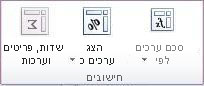
תיבת הדו-שיח מנהל ההגדרה מוצגת. במידת הצורך, באפשרותך לשנות את הגודל של תיבת דו-שיח זו על-ידי גרירת נקודת האחיזה לשינוי גודל בפינה השמאלית התחתונה של תיבת הדו-שיח.
-
בחר את הערכה שברצונך לערוך או למחוק.
-
בצע אחת מהפעולות הבאות:
-
כדי לערוך את הערכה בעלת השם שנבחרה, לחץ על ערוך ולאחר מכן בצע את השינויים הרצויים.
-
כדי למחוק את הערכה בעלת השם שנבחרה, לחץ על מחק ולאחר מכן לחץ על כן כדי לאשר.
-










